2
2009
Water druppels
Een foto van een blad, bloem of stuk fruit kun je op eenvoudige wijze verlevendigen met druppels water. Je kunt zelfs een tekst toevoegen met hetzelfde effect. In een paar eenvoudige stappen zet je de tekst om in water.
Dit is het eindresultaat van deze oefening:
Als achtergrond heb ik dit plaatje gebruikt:
Als je goed kijkt kun je zien dat het blad bij eindresultaat wat donkerder is als het oorspronkelijke plaatje, geen zorgen dat komt nog aan bod 😉
OK, open je plaatje en maak een nieuwe laag aan door op het nieuwe laag icoontje![]() te klikken onder aan in je lagenpalet. Noem de laag druppels.
te klikken onder aan in je lagenpalet. Noem de laag druppels.
De druppels laag gaan we met een aantal laagstijlen bewerken waarna eigenlijk het meeste werk gedaan is. Dubbelklik op de laag om het volgende venster te krijgen en stel in als in het voorbeeld.
Hierna klik je op het laagstijl icoontje ![]() onder aan je lagen palet en kies je voor de volgende laagstijlen:
onder aan je lagen palet en kies je voor de volgende laagstijlen:
Je ziet helemaal niets veranderen op je scherm, geen paniek dat ga je nu doen. Neem je penseel ![]() en stel in zoals hieronder in het plaatje:
en stel in zoals hieronder in het plaatje:
Teken in de druppels laag  ronde vormen in de kleur zwart. Als het goed is krijg je dit te zien:
Het effect van de druppels wordt mooier als de achtergrond wat minder licht is. Maak een nieuwe laag aan boven de achtergrond, vul deze met zwart en zet de dekking op 26%.
Het druppel effect is nu klaar we gaan verder met de tekst.
Neem je horizontale typ gereedschap ![]() en gebruik het lettertype Rockwell Extra Bold grootte 100 (instellen in de optie balk) Dit lettertype staat standaard in Windows.
en gebruik het lettertype Rockwell Extra Bold grootte 100 (instellen in de optie balk) Dit lettertype staat standaard in Windows.
Bewerk de tekst met je transformatie gereedschap maak de letters wat langer. Hiermee maak je het effect op de letters mooier. Je kunt zelf ook een leuk font downloaden of een ander standaard lettertype gebruiken. Fonts kun je op heel veel sites gratis downloaden.
In het menu bewerken, transformatie, schalen stel je boven in de opties balk de waarden als volgt in:
De hoogte heb ik op 250% ingesteld en de breedte heb ik gelaten zoals het is. Om de letters in druppeltekst te veranderen ga je in de druppel laag met je penseel over de tekst strijken met een zwart penseel. Je kunt tussentijds spieken om te zien hoe het effect eruit ziet door het oogje uit te zetten in je tekstlaag. Als je alle letters bestreken hebt en de tekstlaag uitzet ziet het er ongeveer zo uit als hieronder te zien is.
Het eindresultaat… veel plezier met druppelen!

 Een bericht van
Een bericht van 

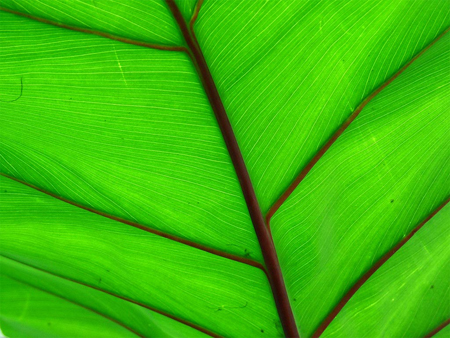
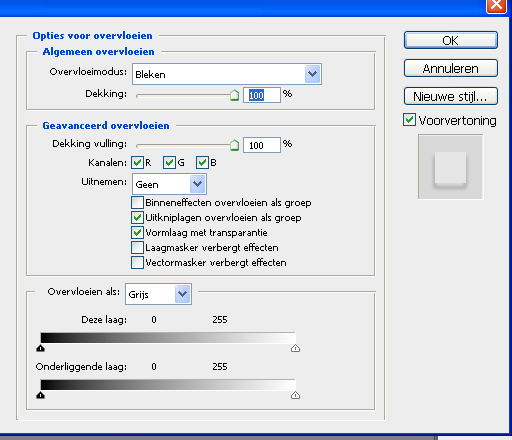
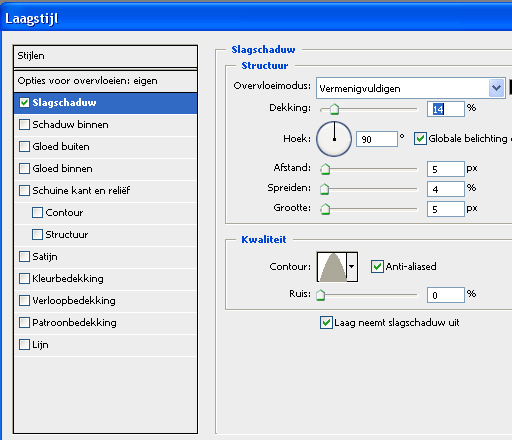

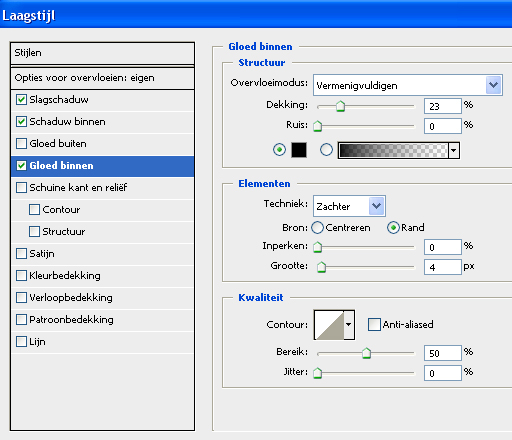
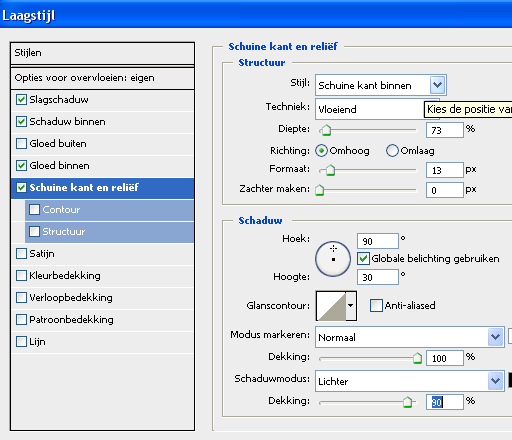
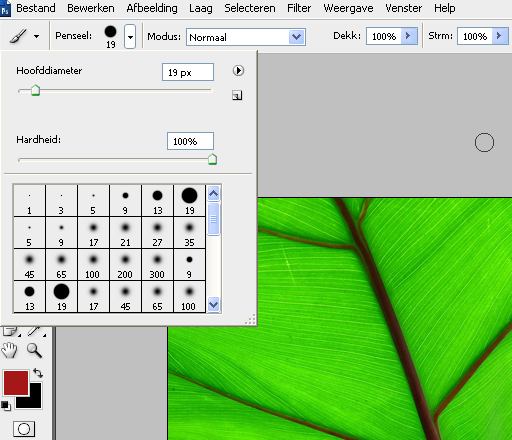

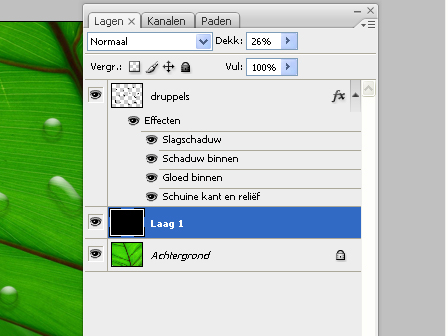
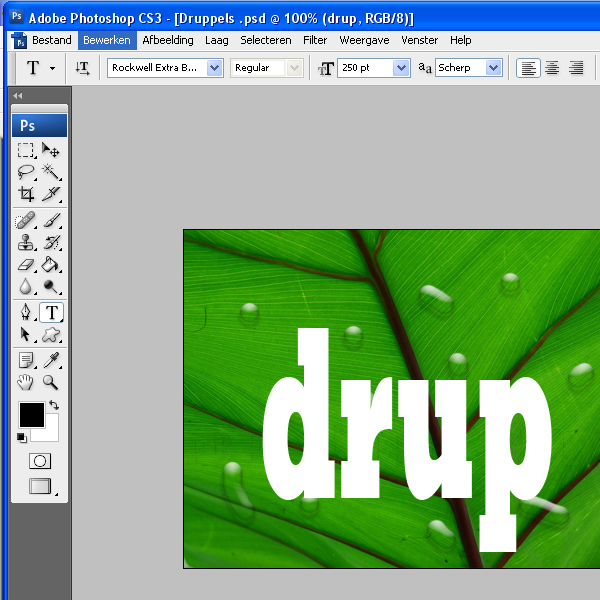
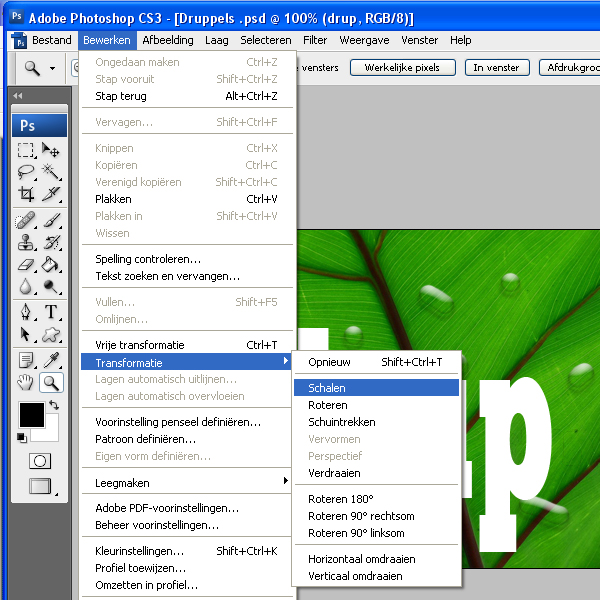




hallo;
oke ben blij dat t gelukt is.
vriendelijk bedankt vr t antwoord.
tutorials heel leerrijk..
grtz Christine
Hio Christine,
Fijn om te horen, graag gedaan.
Groetjes,
JJ
Hallo;
ben deze tutorial aan t maken;wanneer k m’n tekst getypt heb,en dan mt penseel erover wil gaan, krijg ik de melding dat ik deze tekst eerst moet omzetten in pixels;mr dan kan ik m niet meer bewerken.wat heb ik mis gedaan?
Hoi Christine,
Je hebt een laag aangemaakt die druppel laag heet. In die laag moet je over de letters strijken en niet in de tekstlaag zelf want dat gaat inderdaad niet.
Groet,
JJ
Deze tutorial zojuist gemaakt (kan toch niet slapen)
Dat van die tekst in druppel veranderen wist ik niet dus weeral iets bijgeleerd.
Groetjes
pierre
Hoi Pierre,
Leuk om te horen, hopenlijk kon je daarna wel slapen 😉
Groetjes,
Jumbojet